wps文字如何插入“多行文字文本框”
来源:网络收集 点击: 时间:2024-02-18【导读】:
wps是我们国产的办公软件,那么怎么在wps文字中插入一个“多行文字文本框”呢?下面小编就大家来了解一下:品牌型号:ThinkPadL14系统版本:windows 10专业版软件版本:wps2019方法/步骤1/6分步阅读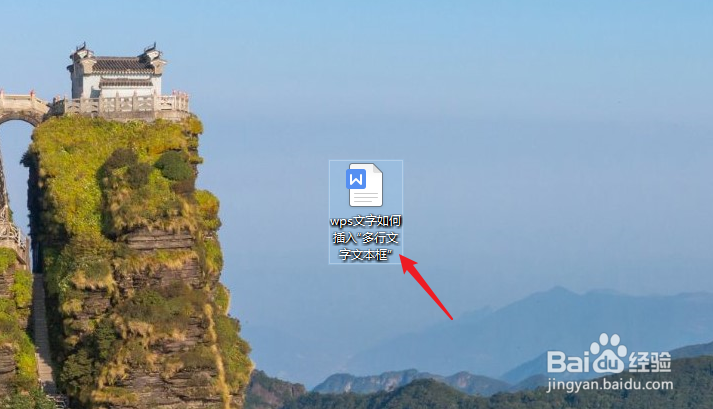 2/6
2/6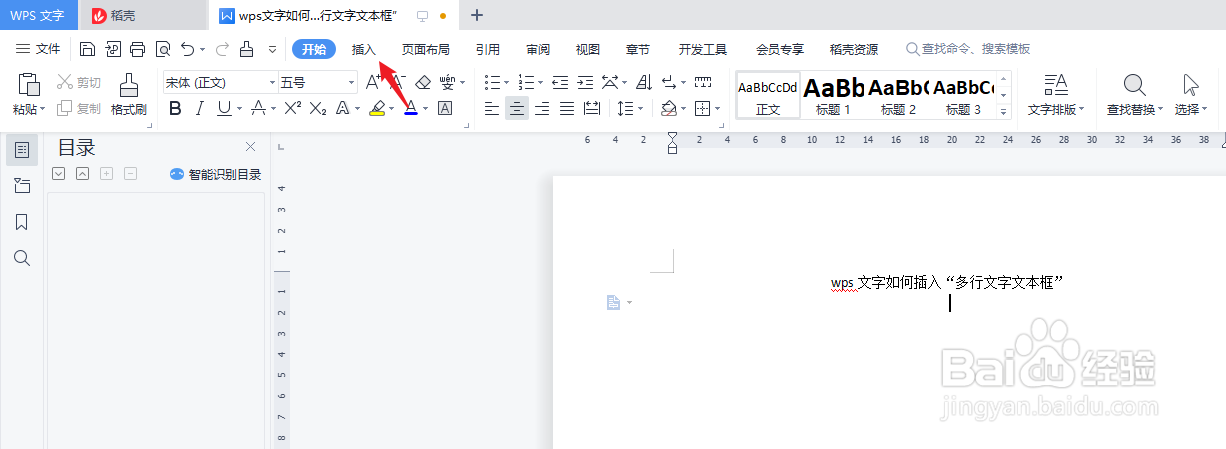 3/6
3/6 4/6
4/6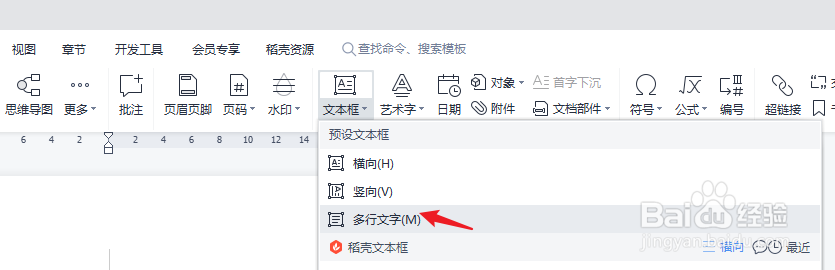 5/6
5/6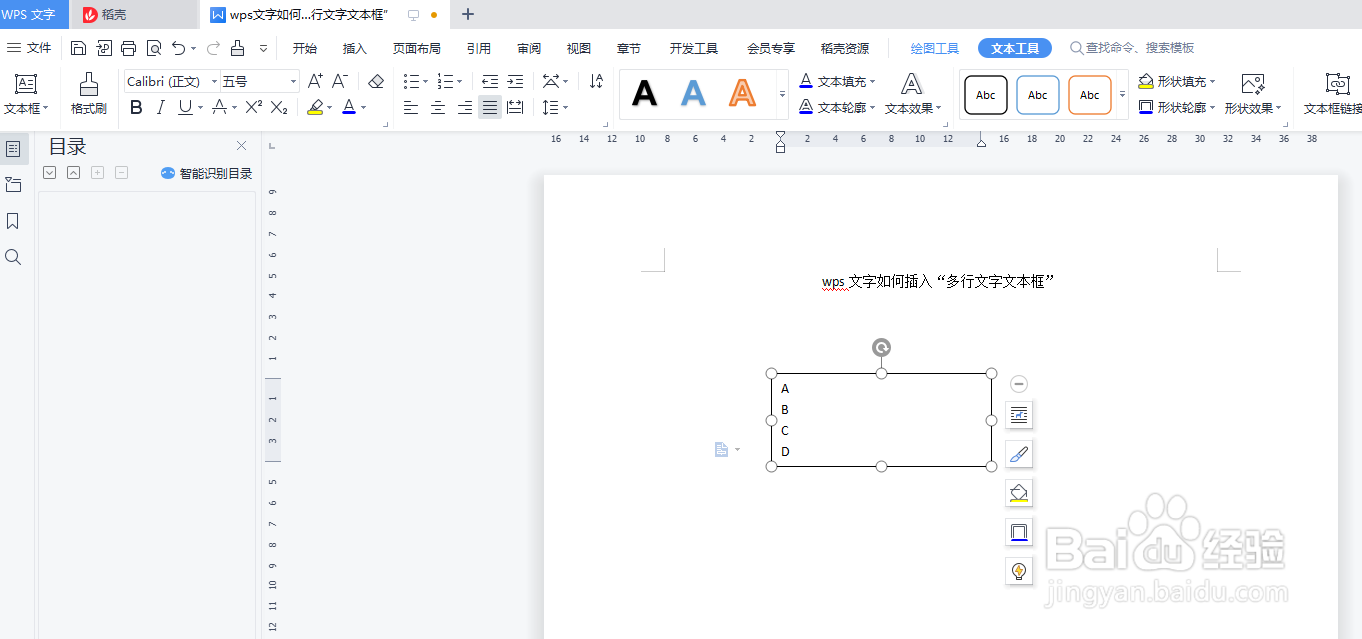 6/6
6/6
新建一篇wps文字。如下图:
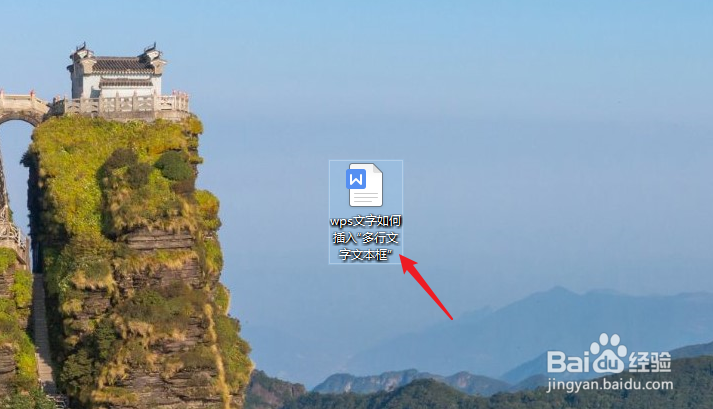 2/6
2/6点击wps文字功能区中的“插入”工具栏。如下图:
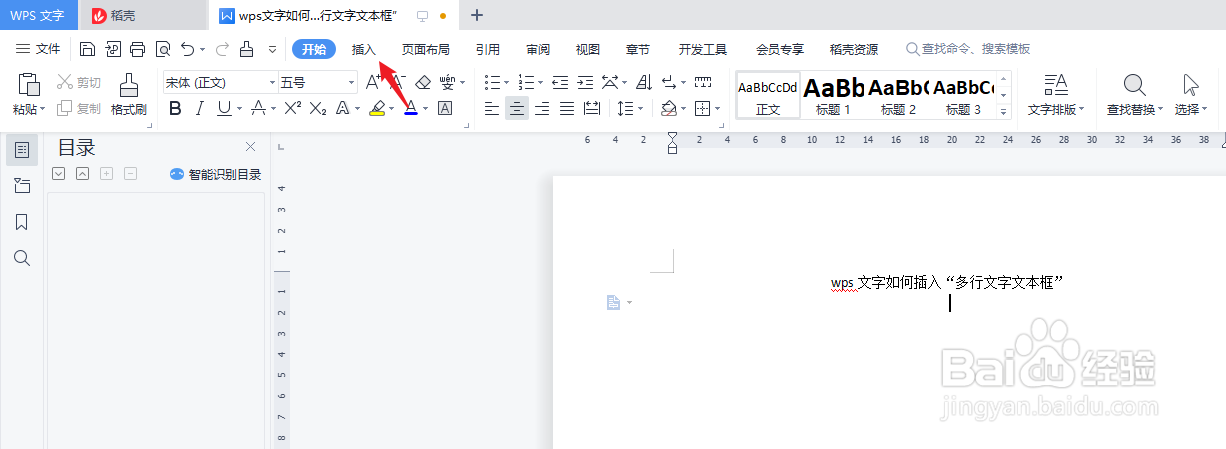 3/6
3/6在wps文字“插入”工具栏中选择“文本框”。如下图:
 4/6
4/6在“文本框”中我们选择“多行文字”插入。如下图:
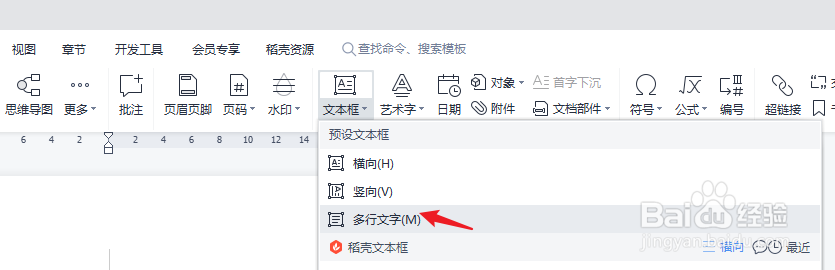 5/6
5/6分别输入A、B、C、D并按回车键,可以预览wps文字插入“多行文字文本框”的效果。如下图:
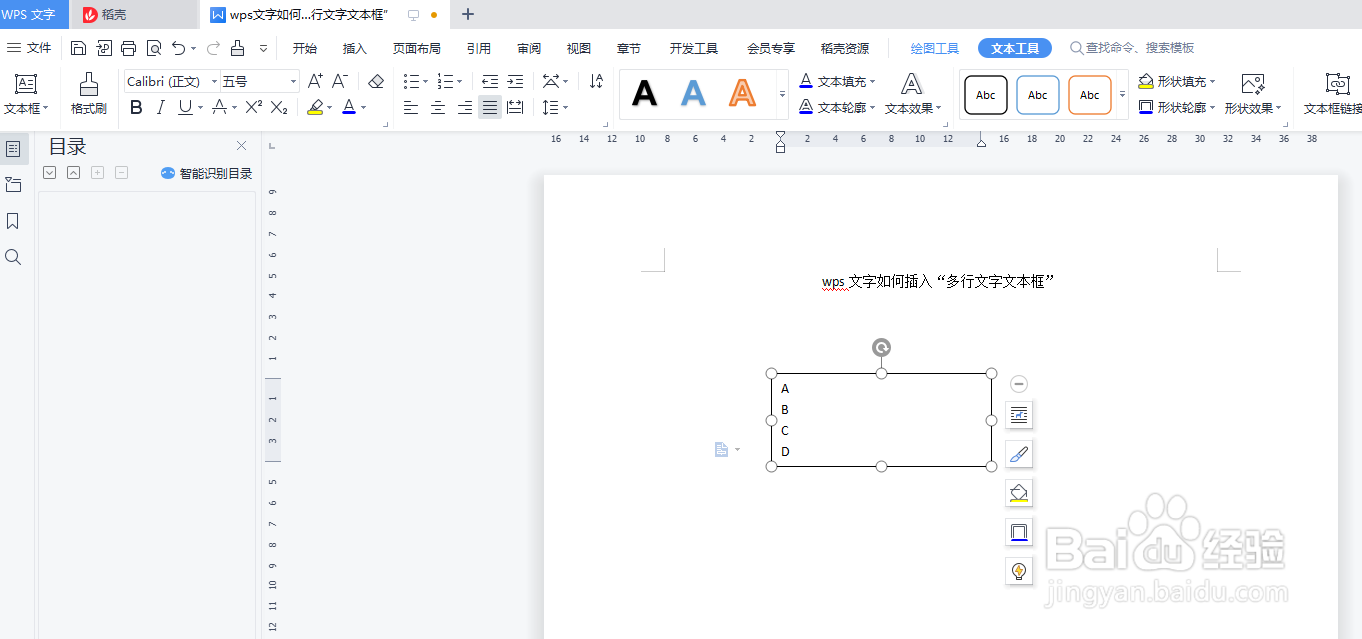 6/6
6/6总结:wps文字如何插入“多行文字文本框”
(1)新建一篇wps文字
(2)点击wps文字功能区中的“插入”工具栏
(3)在wps文字“插入”工具栏中选择“文本框”
(4)在“文本框”中我们选择“多行文字”插入
(5)预览wps文字插入“多行文字文本框”的效果
WPSWPS文字版权声明:
1、本文系转载,版权归原作者所有,旨在传递信息,不代表看本站的观点和立场。
2、本站仅提供信息发布平台,不承担相关法律责任。
3、若侵犯您的版权或隐私,请联系本站管理员删除。
4、文章链接:http://www.1haoku.cn/art_64798.html
 订阅
订阅